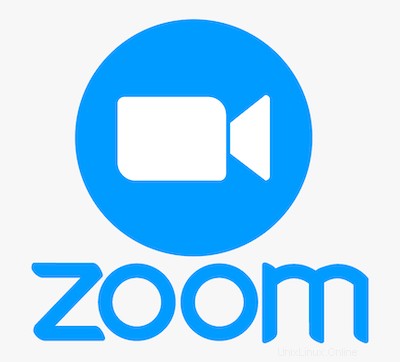
V tomto tutoriálu vám ukážeme, jak nainstalovat klienta Zoom na AlmaLinux 8. Pro ty z vás, kteří nevěděli, Zoom je snadno použitelná aplikace pro videokonference a je k dispozici pro Windows, Linux, macOS a všechny ostatní další běžné platformy zajímavé jako alternativa Skype v domácí kanceláři nebo distribuovaných týmech. Služba Zoom poskytuje bezplatný základní plán, který nabízí 40minutové videohovory s až 100 účastníky. Nad 100 účastníků se budete muset spokojit s cenovým modelem, který vyhovuje vašim potřebám. Existují tři hlavní cenové modely, jmenovitě:Pro, Business a Education.
Tento článek předpokládá, že máte alespoň základní znalosti Linuxu, víte, jak používat shell, a co je nejdůležitější, hostujete svůj web na vlastním VPS. Instalace je poměrně jednoduchá a předpokládá, že běží v účtu root, pokud ne, možná budete muset přidat 'sudo ‘ k příkazům pro získání oprávnění root. Ukážu vám krok za krokem instalaci klienta Zoom na AlmaLinux 8. Můžete postupovat podle stejných pokynů pro Rocky Linux.
Předpoklady
- Server s jedním z následujících operačních systémů:AlmaLinux 8.
- Abyste předešli případným problémům, doporučujeme použít novou instalaci operačního systému.
- Přístup SSH k serveru (nebo stačí otevřít Terminál, pokud jste na počítači).
non-root sudo usernebo přístup kroot user. Doporučujeme jednat jakonon-root sudo user, protože však můžete poškodit svůj systém, pokud nebudete při jednání jako root opatrní.
Nainstalujte klienta Zoom na AlmaLinux 8
Krok 1. Nejprve začněme tím, že zajistíme, aby byl váš systém aktuální.
sudo dnf update sudo dnf install epel-release
Krok 2. Instalace klienta Zoom na AlmaLinux 8.
Nyní jsme do vašeho systému přidali klíč Zoom GPG:
wget -O package-signing-key.pub https://zoom.us/linux/download/pubkey sudo rpm --import package-signing-key.pub
Dále si stáhněte binární soubor RPM Zoom z oficiální stránky:
wget https://zoom.us/client/latest/zoom_x86_64.rpm
Potom použijte dnf správce balíčků k instalaci staženého klienta Zoom na AlmaLinux/Rocky Linux:
sudo dnf install zoom_x86_64.rpm
Krok 3. Přístup ke klientovi Zoom na AlmaLinux.
Jakmile je instalace úspěšná, Chcete-li začít používat klienta Zoom, vyhledejte pomocí Správce aplikací. Kliknutím na ikonu Zoom otevřete aplikaci Zoom.
Gratulujeme! Úspěšně jste nainstalovali Zoom. Děkujeme, že jste použili tento návod k instalaci klienta Zoom do vašeho systému AlmaLinux 8. Pro další nápovědu nebo užitečné informace vám doporučujeme navštívit oficiální web Zoom.